深度winpe u盘版图文教程
- 分类:u盘教程 发布时间: 2017年02月14日 16:05:00
深度winpe?u盘版如何制作呢?通过以下所介绍的深度winpe?u盘版图文教程,教您如何使用u深度u盘启动盘制作工具制作出一个功能强大的u盘启动盘,让你轻松学会u盘制作winpe的操作方法。
准备工作
① 下载u深度优盘启动盘制作工具② 一个能够正常使用的u盘(容量大小建议在4g以上)第一步:安装u深度u盘启动盘制作工具双击打开已下载好的安装包,点击窗口中立即安装即可:
等待安装完成后,可以点击"立即体验"打开u深度u盘启动盘制作工具,如图所示:

深度winpe?u盘版图文教程图1
第二步:运用u深度u盘启动盘制作工具一键制作启动u盘打开u深度u盘启动盘制作工具,将准备好的u盘插入电脑usb接口,等待软件自动识别所插入的u盘。随后无需修改界面中任何选项,与下图所示参数选项一致之后点击“开始制作”即可:

深度winpe?u盘版图文教程图2
这时会出现一个弹窗警告:“本操作将会删除所有数据,且不可恢复”,若u盘中存有重要资料,可将资料备份至本地磁盘中,确认备份完成或者没有重要资料后我们点击“确定”执行制作,如图所示:

深度winpe?u盘版图文教程图3
制作u盘启动盘过程大约需要2-3分钟左右的时间,在此期间请耐心等待并不要进行其他操作,以保证制作过程顺利完成:

深度winpe?u盘版图文教程图4
u盘启动盘制作完成后,会弹出新的提示窗口,对此我们点击“是”对制作完成的u盘启动盘进行模拟启动测试,测试u盘启动盘是否可用,如图所示:
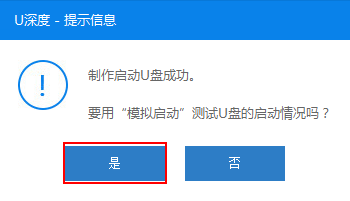
深度winpe?u盘版图文教程图5
若在模拟启动中看到如下界面,说明我们的u盘启动盘已制作成功(注意:模拟启动界面仅供测试使用,请勿进一步操作),最后按组合键“Ctrl+Alt”释放出鼠标,点击右上角的关闭图标退出模拟启动界面:

深度winpe?u盘版图文教程图6
以上便是深度winpe?u盘版制作的全部内容,有需要u盘制作winpe的用户可以参照上面步骤进行尝试操作,现如今新版的u盘制作winpe工具推出一项新技术——智能模式。
猜您喜欢
- 手机版王者荣耀怎么修改亲密关系图文..2020/12/17
- 小编给大家带来蓝屏代码大全..2021/06/20
- 安卓手机怎么投屏到电视2020/07/09
- 三星笔记本黑屏怎么办2021/01/28
- 怎么u盘安装iso原版镜像2020/09/22
- windows98是什么操作系统2022/03/23
相关推荐
- mac输入法不显示中文了的解决方法.. 2021-03-10
- 手机锁屏后开启总是出现热点资讯,怎么.. 2020-12-15
- 移动硬盘怎么分区的解决办法.. 2020-12-21
- xp系统v2021.10下载的详细介绍.. 2021-11-13
- 详解电脑最干净的浏览器是哪个.. 2021-08-05
- 小编告诉你gtx1060显卡怎么样.. 2021-03-22



